Ubuntu 18.04 LTS è stato recentemente rilasciato e cosa c'è di meglio che provare una distribuzione appena lanciata. Fortunatamente per noi, è estremamente facile creare un'unità di avvio di Ubuntu che non può essere utilizzata solo per l'installazione di Ubuntu ma puoi usarlo anche per eseguire Ubuntu live (senza installare). Allora cominciamo passo dopo passo. Prima di iniziare, presumo che tu sia su Windows 10, abbia un'unità USB a portata di mano e abbia accesso a Internet.
Passaggio 1:download dell'ISO di Ubuntu
Prima di tutto, dobbiamo scaricare l'iso ufficiale di Ubuntu. Per questo, ci dirigeremo sul sito Web ufficiale di Ubuntu e nella sezione download. Puoi cliccare qui per andare direttamente alla pagina di download.
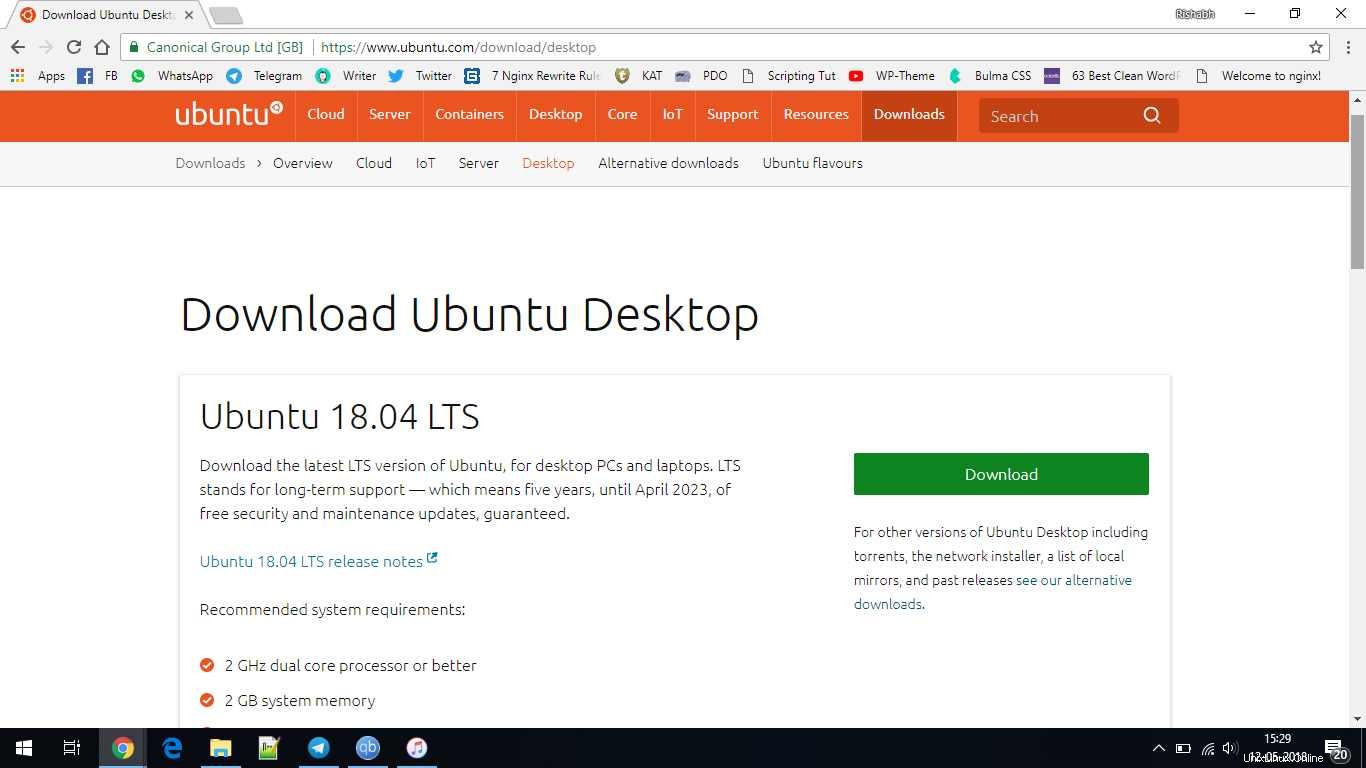
Fase 2 – Installazione di LiLi
Dopo aver scaricato l'ISO, è il momento di scaricare LiLi , abbreviazione di Linux Live USB Creator. È uno strumento piccolo e potente che utilizzeremo per creare l'unità Ubuntu avviabile.
Scarica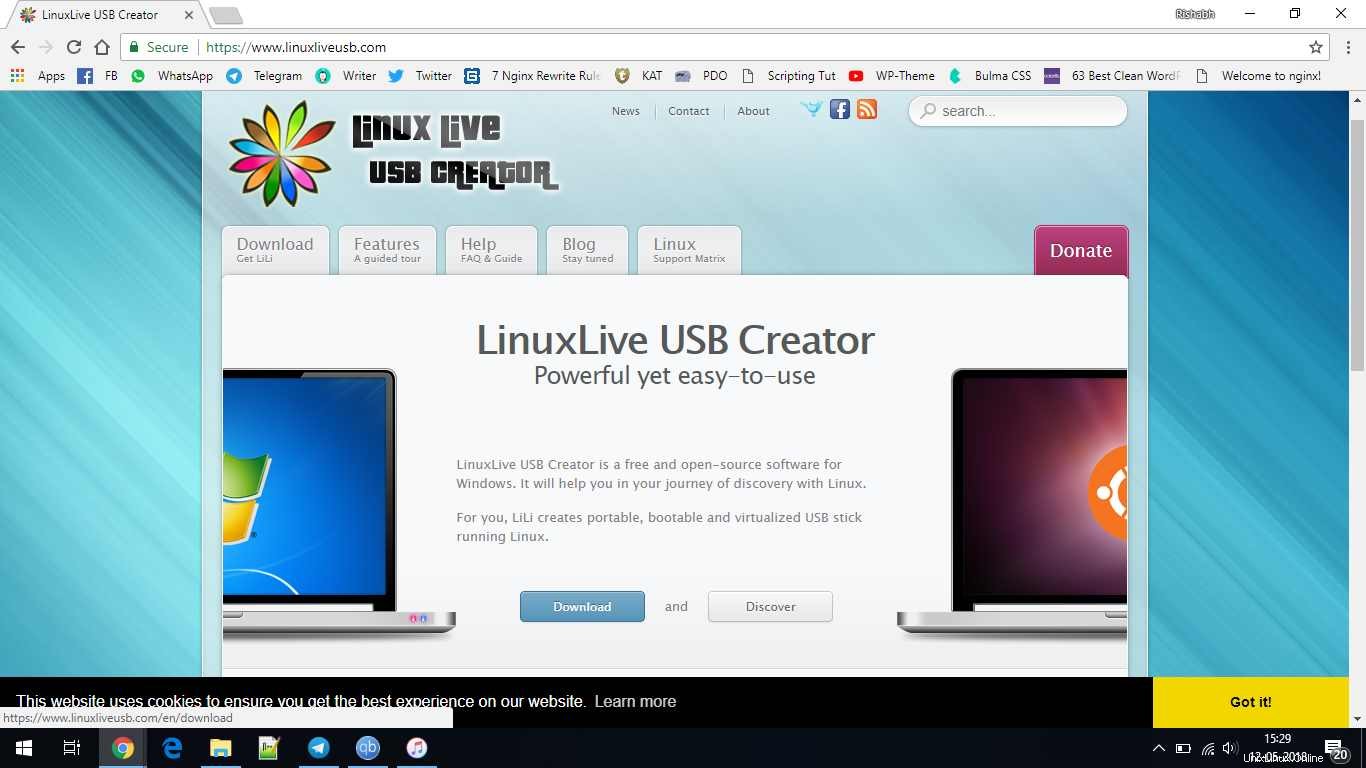
Una volta scaricato, l'installazione è piuttosto semplice, quindi puoi semplicemente accettare tutte le impostazioni predefinite e continuare con esso.
Fase 3:rendere USB avviabile USB
Dopo aver scaricato e installato LiLi sul tuo computer, puoi avviarlo e vedrai la finestra di Lili in questo modo.

Ora ci sono 4 configurazioni di base di cui dobbiamo occuparci e ti guiderò attraverso il processo.
1. Scegli la tua chiave
Questa opzione fondamentalmente ti chiede quale unità dovrebbe essere utilizzata per creare l'unità avviabile.
Quindi seleziona l'unità di tua scelta.
2. Scegli una sorgente
Scegli la sorgente o il file ISO di cui desideri creare un avvio. Abbiamo già scaricato l'ISO di Ubuntu, quindi è quello che selezioniamo.
3. Persistenza
La persistenza è fondamentalmente la quantità di spazio su disco riservato come non volatile. In modo da poter utilizzare l'avviabile USB senza installare il sistema operativo e tutte le modifiche apportate verranno apportate all'avviabile. Quindi è come un sistema operativo tascabile in sé. Anche se non ne hai bisogno se stai solo per installare il sistema. Di solito lo lascio a 100 o 200 Megabyte nel caso ne avessi bisogno.
4. Opzioni
Ci sono 3 sotto-opzioni qui. E direi di spuntare le prime due opzioni che dicono nascondi i file sul disco e formatta l'unità in fat32(Nota:perderai tutti i dati sull'unità). La terza opzione su essere selezionata ti consente di avviare LiLi in Windows e non ne hai davvero bisogno al momento. Quindi puoi lasciarlo deselezionato. Questo è tutto per la parte di configurazione. Ora puoi fare clic sull'icona del fulmine e il processo inizierà. Di solito ci vogliono circa 5-8 minuti su un'unità USB 2.0, ma quel numero è variabile.
Conclusione
Quindi abbiamo discusso su come creare una Ubuntu USB avviabile guidare in Windows Questo articolo. Spero che abbiate capito tutto. Se incontri difficoltà nel seguire uno qualsiasi dei passaggi, faccelo sapere e sarò lì per te.